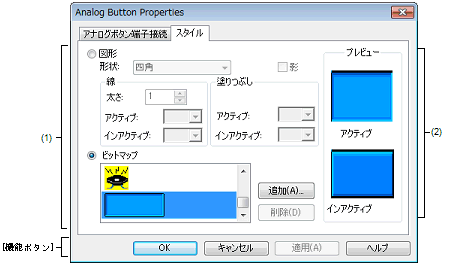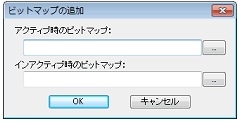|
Analog Button Properties ダイアログ
|
入出力パネル ウインドウの接続部品の一つであるアナログ・ボタンの端子接続情報の設定,変更を行います。
入力シミュレーション・モード時,端子と接続したアナログ・ボタンからは,シミュレータに対して入力操作が可能になります。
なお,アナログ・ボタンの表示スタイルには,図形とビットマップの2種類があり,これらスタイルの変更は[[スタイル]タブ]で行います。
図 A.66 | Analog Button Properties ダイアログ:[アナログボタン端子接続]タブ |
図 A.67 | Analog Button Properties ダイアログ:[スタイル]タブ |
ここでは,次の項目について説明します。
[オープン方法]
入出力パネル ウインドウにおける次のいずれか
- | 部品オブジェクト“アナログ・ボタン”をダブルクリック |
- | 部品オブジェクト“アナログ・ボタン”のコンテキスト・メニューより[プロパティ...]を選択 |
- | 部品オブジェクト“アナログ・ボタン”を選択したのち,[表示]メニュー→[プロパティ...]を選択 |
[[アナログボタン端子接続]タブ]
|
ラベル
|
部品に名前を付ける際に指定します。
ここで指定した名前はボタン上に表示されます。また,部品一覧 ダイアログ上でラベルとして表示されます。
|
|
端子接続
|
接続する端子名を指定するエリアです。
指定は,ドロップダウン・リストからの選択,または直接入力により行います。
|
|
アクティブ
|
アクティブ状態を指定します。
|
|
チェック・ボックス
|
チェックした数だけアナログ・ボタンが作成されます。
|
|
ラベル
|
各アナログ・ボタンに表示する名前を直接入力します。
|
|
電圧(mV)
|
各アナログ・ボタンをクリックした際,入力される電圧(単位:mV)を直接入力します。
|
|
配置
|
ボタンの並びをオプション・ボタンで指定します。
上記アクティブ・エリアで作成したアナログ・ボタン数が2個以上の場合,この設定が有効になります。アナログ・ボタン数が1個以下の場合,この設定は無視されます。
|
|
横列
|
アナログ・ボタンを横並びに配置します(デフォルト)。
|
|
縦列
|
アナログ・ボタンを縦並びに配置します。
|
|
CPUリセット時
|
CPUリセット時のアナログ・ボタンの状態を指定します。
|
|
CPUリセット前を維持
|
CPUリセット時,ボタンの状態を維持します。
|
|
インアクティブ
|
CPUリセット時,ボタンが押されていない状態にします(デフォルト)。
|
|
'xxx'yyy(mV) をアクティブ
|
“ 'xxx'yyy(mV)”で指定されたアナログ・ボタンがCPUリセット後に押された状態になります。
|
|
インアクティブ
|
すべてのアナログ・ボタンが押されていない場合の入力レベルを指定します(単位:mV)。
|
備考 | 指定する端子名に関しては,使用するマイクロコントローラのユーザーズ・マニュアルを参照してください。 |
[[スタイル]タブ]
|
図形
|
アナログ・ボタンを図形で表示する場合,このオプション・ボタンを選択します。
|
|
形状
|
図形の形状(四角,楕円のいずれか)を選択します。
|
|
影
|
選択不可
|
|
線
|
図形の線に関する指定,変更を行います。
プルダウン・ボタンをクリックすることにより色の指定が可能です。
|
|
太さ
|
線の太さを指定します。
スピン・ボタンでの選択,または直接入力により行います。
1~100までの範囲での指定が可能です。
|
|
アクティブ
|
アクティブ表示時の線の色を指定します。
|
|
インアクティブ
|
インアクティブ表示時の線の色を指定します。
|
|
塗りつぶし
|
図形の塗りつぶしに関する指定,変更を行います。
プルダウン・ボタンをクリックすることにより色の指定が可能です。
|
|
アクティブ
|
アクティブ表示時の塗りつぶしの色を指定します。
|
|
インアクティブ
|
インアクティブ表示時の塗りつぶしの色を指定します。
|
|
ビットマップ
|
アナログ・ボタンを指定したビットマップで表示する場合,このオプション・ボタンを選択します(デフォルト)。
|
|
選択リスト
|
使用するビットマップを選択します(リストには,現在選択可能なビットマップが表示されます)。
|
|
[追加]ボタン
|
次のビットマップの追加 ダイアログがオープンし,選択リストに新規にビットマップを追加します。[...]ボタンによるファイル選択,または直接入力によりファイルを指定します。
|
|
[削除]ボタン
|
現在選択リストで選択しているビットマップを削除します。
ただし,ユーザにより追加されれたビットマップのみ削除可能です。
|
現在設定しているアナログ・ボタンのスタイルを表示します。
[機能ボタン]
|
|
|
|
OK
|
設定を有効にし,このダイアログをクローズします。
|
|
キャンセル
|
設定を無視し,このダイアログをクローズします。
|
|
適用
|
選択不可
|
|
ヘルプ
|
このダイアログのヘルプを表示します。
|
[表示例と操作方法]
入力シミュレーション・モード時,アナログ・ボタンを押下することにより,接続した端子へのアナログ電圧値入力が可能になります。
なお,一度に押すことができるボタンは1つのみです。
アナログ・ボタンが押されている間,設定した端子へ設定したアナログ電圧値が入力されます。押下状態のアナログ・ボタンは同じボタンを再度押すことで元の状態に戻ります。